एक्सेल में तुरंत एक स्टैक्ड वेरिएंस कॉलम या बार चार्ट बनाएं
एक्सेल के लिए कुटूल
300+ के साथ एक्सेल को बूस्ट करता है
शक्तिशाली विशेषताएं
इस लेख में, मैं एक प्रकार के चार्ट के बारे में बात करूंगा जो डेटा के दो सेटों के बीच परिवर्तन दिखाने में मदद कर सकता है जैसा कि नीचे स्क्रीनशॉट में दिखाया गया है। इस चार्ट में, ऊपर हरा तीर और नीचे लाल तीर इंगित करता है कि डेटा के दो सेट बढ़ रहे हैं या गिर रहे हैं। इस प्रकार का चार्ट बनाने के लिए, एक्सेल के लिए कुटूलहै स्टैक्ड अंतर चार्ट यह सुविधा आपको आवश्यकतानुसार स्टैक्ड वेरिएंस कॉलम या बार चार्ट बनाने में मदद कर सकती है।

एक्सेल में तुरंत एक स्टैक्ड वेरिएंस कॉलम या बार चार्ट बनाएं
एक्सेल में तुरंत एक स्टैक्ड वेरिएंस कॉलम या बार चार्ट बनाएं
स्थापित करने के बाद एक्सेल के लिए कुटूल, कृपया निम्नलिखित चरणों का पालन करें:
1। क्लिक करें कुटूल > चार्ट > अंतर तुलना > स्टैक्ड अंतर चार्ट, स्क्रीनशॉट देखें:

2. में स्टैक्ड अंतर चार्ट संवाद बॉक्स, कृपया निम्नलिखित कार्य करें:
(1.) आप जिस चार्ट का प्रकार बनाना चाहते हैं उसे चुनें, आप चुन सकते हैं स्तंभ रेखा - चित्र or बार चार्ट जैसी तुम्हारी ज़रूरत है;
(2.) अपने चार्ट के लिए एक रंग निर्दिष्ट करें चार्ट का रंग ड्रॉप डाउन सूची;
(3.) अक्ष लेबल, पहली डेटा श्रृंखला, दूसरी डेटा श्रृंखला को अलग से चुनें डेटा का चयन करें अनुभाग।

3. सेटिंग्स ख़त्म करने के बाद कृपया क्लिक करें OK बटन, और आपको नीचे दिखाए गए स्क्रीनशॉट के अनुसार स्टैक्ड वेरिएंस कॉलम या बार चार्ट मिलेगा:
|
स्टैक्ड विचरण स्तंभ चार्ट
|
स्टैक्ड विचरण बार चार्ट |
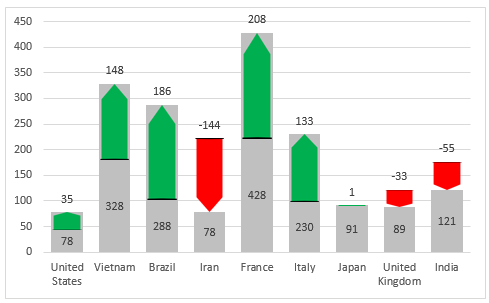 |
 |
टिप्पणियाँ:
1. स्टैक्ड डिफरेंस चार्ट बनाने के लिए इस सुविधा को लागू करते समय, एक प्रॉम्प्ट बॉक्स आपको याद दिलाने के लिए पॉप अप होगा कि एक छिपी हुई शीट (नाम दिया गया है) कुटूल्स_चार्ट) मध्यवर्ती डेटा को संग्रहीत करने के लिए भी बनाया जाएगा, कृपया इस छिपी हुई शीट को न हटाएं, अन्यथा, चार्ट गलत तरीके से प्रदर्शित किया जाएगा।
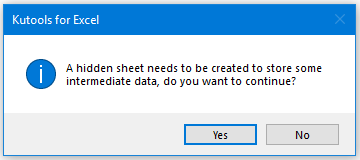
2. क्लिक करें उदाहरण में बटन स्टैक्ड अंतर चार्ट नमूना डेटा और नमूना स्टैक्ड अंतर चार्ट के साथ एक नई कार्यपुस्तिका तैयार करने के लिए संवाद।
निम्नलिखित उपकरण आपका समय और पैसा बचा सकते हैं, कौन सा आपके लिए सही है?
कार्यालय टैब: अपने कार्यालय में उपयोगी टैब का उपयोग करना, क्रोम, फ़ायरफ़ॉक्स और नए इंटरनेट एक्सप्लोरर के तरीके के रूप में।
एक्सेल के लिए कुटूल: एक्सेल के लिए 300 से अधिक उन्नत फ़ंक्शंस 2021, 2019, 2016, 2013, 2010, 2007 और Office 365।
एक्सेल के लिए कुटूल
ऊपर वर्णित कार्यक्षमता एक्सेल के लिए कुटूल के 300 शक्तिशाली कार्यों में से एक है।
Excel (Office) 2021, 2019, 2016, 2013, 2010, 2007 और Office 365 के लिए डिज़ाइन किया गया। 30 दिनों के लिए मुफ्त डाउनलोड और उपयोग करें।
